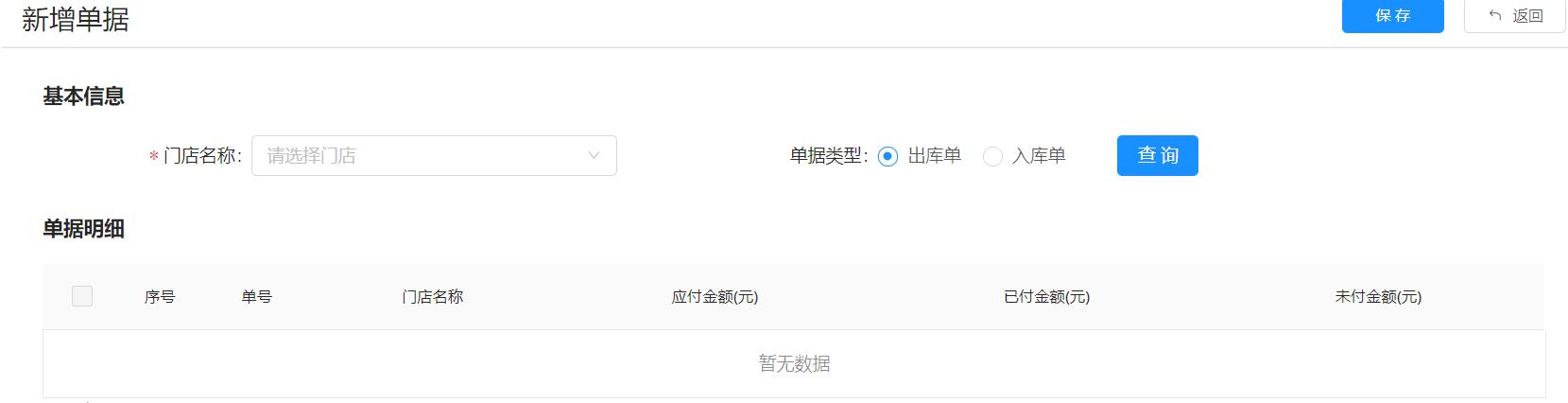配置思路與方法:今天我們是通過手機在家裡對遠在辦公室的一台H3C 交換機配置SSH遠程登錄管理的,無法像在辦公室的環境那樣:可以使用一根配置線直接連接交換機的CONSOLE(配置口)來通過超級終端進行配置.那我們今天居家環境下的具體配置思路是這樣的:我們先通過手機的向日葵遠程控制終端遠程到辦公室的一台電腦上,然後通過電腦用SSH連接上同一内網的一台事先已經配置好了SSH遠程登錄管理的ip地址為192.168.6.1的核心交換機上,然後用這台核心交換機跳轉到需要配置的一台H3C交換機上,這樣就可以開始進行SSH遠程登錄管理配置.可能大家會問:你這台H3C交換機還沒有配置ssh,那你是通過什麼從核心交換機跳轉到要配置的這台H3C的交換機上?我們今天是通過一條集群命令從核心交換機切換到這台待配置的H3C交換機上來.補充一下,我們用于跳轉的這台核心交換機上事先配置了SSH遠程登錄管理, 并且該核心交換機與這台H3C交換機,還有内網的其它交換機事先組成了一個集群,核心交換機是集群管理交換機,其它交換機是集群的成員交換機,我們暫稱這台核心交換機為“群主”吧),這樣我們就可以通過一條簡單的集群命令從連接的核心交換機上切換到即将配置的這台H3C交換機上來進行我們今天的SSH遠程登錄管理交換機的配置。 以上隻是輔助說明一下我們具體配置的環境及思路,大家作為了解即可,至于後期我們還會分享諸如集群的配置與管理應用、日常網絡巡檢命令(比如如何監測網絡設備及網絡的健康運行情況)、vlan的劃分與應用、流量監控策略配置與實現、交換機DHCP配置等等很多相關的網工幹貨給大家,隻要大家呢,我們互相關注,互為粉絲,這裡呢,我們就可以共同分享到彼此的心動好文來了,嘿嘿。。。下面我們重點演示配置SSH遠程登錄H3C交換機的具體過程。
一. 配置設備作為SSH服務器1. 設置遠程登錄交換機的管理IP地址
交換機默認管理VLAN為vlan 1,我們設置交換機VLAN 1 的IP 地址:
準備工作:先使用集群命令從核心交換機192.168.6.1 切換到這台待配置的H3C交換機上來

接下來正式在切換到的這台H3C交換機“mjsclu_3.H3C”上配置SSH服務器的遠程登錄管理IP
(1)進入系統視圖

(2)進入管理vlan ,即VLAN 1 ,并配置IP 地址

2, 回到系統視圖,建立DSA或RSA公共密鑰(必選)
說明:1.服務器端的DSA或RSA密鑰對,用于在密鑰和算法協商階段生成會話密鑰和會話ID,以及客戶端認證服務器。
2.雖然一個客戶端隻會采用DSA和RSA公鑰算法中的一種來認證服務器,但是由于不同客戶端支持的公鑰算法不同,為了确保客戶端能夠成功登錄服務器,建議在服務器上生成DSA和RSA兩種密鑰對。這裡我們創建RSA及DSA密鑰



SSH客戶端通過VTY用戶界面訪問設備。因此,需要配置SSH客戶端登錄時采用的VTY用戶界面,使其支持SSH遠程登錄協議。
(1)回到系統視圖

(2)進入一個或多個VTY用戶界面視圖:

(本例是進入0~4共5個VTY用戶界面視圖,可用同時在線5個VTY用戶)
(3)配置登錄用戶界面的認證方式為SCHEME“AAA”方式 (必選,缺省情況下,用戶界面認證為password方式,如果此時配置為PASSWORD方式,則無法配置用戶VTY界面支持SSH)

我們改回配置成SCHEME “AAA”認證方式

(3)配置所在用戶界面支持SSH協議

(說明:如果某用戶界面已經配置成支持SSH協議,則無法更改用戶界面的認證方式,除非先取消用戶界面支持SSH協議。見下圖:

)
(4).配置客戶端的公鑰(可選,此處我們不做配置)說明:“配置客戶端的公鑰”适用于采用publickey認證的SSH用戶,采用password認證的SSH用戶,不必進行本配置。我們今天主要演示的是配置以PASSWORD認證的方式SSH遠程登錄管理交換機,所以此步省去。不過在本次配置并演示完成後,我們可以演示一個事先完成PUBLICKEY認證的SSH遠程登錄的過程加以對比說明
(5)保存配置:

至此,我們的整個SSH遠程登錄管理交換機的配置過程已完成,下面來看具體效果



已成功登錄上192.168.6.31 的這台交換機上。
說明:如果我們不是以PASSWORD的認證方式登錄的,而是試圖以PUBLICKEY的認證方式登錄,結果會如何?,見下圖


現在為了對比說明,我們以PUBLICKEY的認證方式登錄上一台已經配置了客戶端PUBLICKEY認證的SSH服務器(即前面那台192.168.6.1的核心交換機),看情況如何?見下圖




說明:這個“private.ppk”是客戶端主機私鑰

此時單擊“OPEN”,即可連接SSH服務端即192.168.6.1這台核心交換機了



顯然,我們可以對此核心交換機進行所有的管理操作比如如圖所示可以監測它的環境溫度、風扇運轉是否正常,CPU負荷情況等等以及對它進行管理配置,至此,今天的配置SSH遠程登錄管理交換機的整個過程全部演示完畢!謝謝大家,再見!
,更多精彩资讯请关注tft每日頭條,我们将持续为您更新最新资讯!